首先通过OPML中间格式实现幕布到XMind的转换,幕布导出OPML文件后在XMind中导入并另存为.xmind格式;其次可借助AnyMind等在线工具将OPML或Markdown转为XMind;若格式丢失则需在XMind中手动重建结构并还原样式。
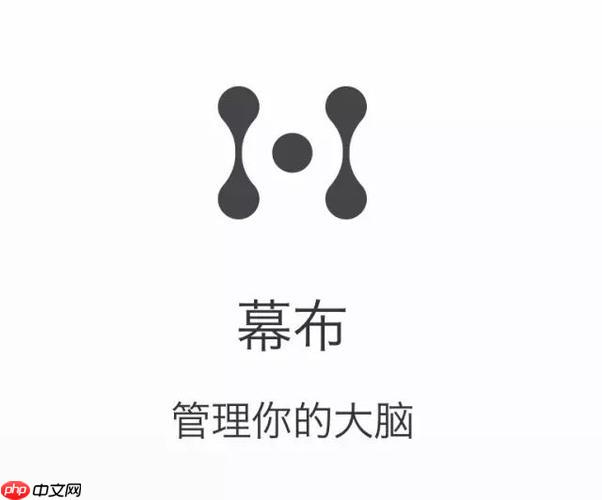
如果您已经使用幕布完成了思维导图的构建,但需要在其他支持XMind格式的工具中继续编辑或分享,则需将幕布导出为XMind可识别的文件格式。由于幕布本身不直接支持导出为 .xmind 文件,因此需要通过中间格式转换实现。
本文运行环境:MacBook Air,macOS Sonoma
一、通过OPML中间格式转换
幕布支持将思维导图导出为OPML格式,而XMind能够导入OPML文件并自动解析为思维导图结构,这是最常用的跨平台转换方式。
1、在幕布中打开目标思维导图文档,点击右上角的「更多」菜单(三个点图标)。
2、选择「导出」→「OPML 格式」,将文件下载到本地。
3、打开XMind桌面应用程序,点击「文件」→「导入」→「OPML」。
4、选择刚刚下载的OPML文件,导入后即可查看完整结构,并可另存为.xmind格式。
二、利用第三方在线转换工具
部分在线文件转换平台支持将OPML或Markdown格式转换为XMind兼容的结构化文件,适用于无法通过桌面客户端操作的用户。
1、先从幕布导出为OPML 或 Markdown 格式,确保内容层级完整。
2、访问支持格式转换的网站,如AnyMind、Markmind等,选择「导入OPML/Markdown」功能。
3、上传导出的文件,等待系统解析成思维导图结构。
4、在转换平台上点击「导出为XMind(.xmind)」,完成下载。
三、手动重建于XMind客户端
当自动转换导致格式错乱或样式丢失时,可采用手动方式在XMind中重新构建,适用于对排版要求较高的场景。
1、在幕布中开启思维导图模式,逐级查看各分支节点的内容结构。
2、打开XMind桌面应用,创建新画布,按主干分支逐一输入中心主题与子主题。
3、复制幕布中的文本内容粘贴至对应节点,保持逻辑层级一致。
4、使用XMind的样式、图标和连接线功能还原原图视觉效果。






























